Gebruikershandleiding Numbers voor de Mac
- Welkom
-
- Inleiding tot Numbers
- Informatie over afbeeldingen, diagrammen en andere objecten
- Een spreadsheet aanmaken
- Spreadsheets openen of sluiten
- Sjablonen aanpassen
- Werkbladen gebruiken
- Wijzigingen ongedaan maken of opnieuw toepassen
- Een spreadsheet bewaren
- Een spreadsheet zoeken
- Een spreadsheet verwijderen
- Een spreadsheet afdrukken
- Touch Bar voor Numbers
- VoiceOver gebruiken om een spreadsheet te maken
-
- Tekst selecteren en het invoegpunt plaatsen
- Een stijl toepassen door middel van een toetscombinatie
- Lijsten opmaken
- Vergelijkingen toevoegen en wijzigen
- Een markering toevoegen aan tekst
- Een koppeling naar een webpagina, e-mail of werkblad toevoegen in Numbers op de Mac
- Lijnen toevoegen om tekst te scheiden
-
- iCloud gebruiken bij Numbers
- Een Excel- of tekstbestand importeren
- Exporteren naar Excel of een andere bestandsstructuur
- Een spreadsheetbestand kleiner maken
- Een grote spreadsheet als pakketbestand bewaren
- Een eerdere versie van een spreadsheet herstellen
- Een spreadsheet verplaatsen
- Een spreadsheet vergrendelen
- Een spreadsheet met een wachtwoord beveiligen
- Sjablonen aanmaken en beheren
- Copyright

Hoofdlettergebruik van tekst wijzigen in Numbers op de Mac
Je kunt Numbers zo instellen dat woorden aan het begin van een zin automatisch een hoofdletter krijgen. Je kunt ook snel geselecteerde tekst in hoofdletters of kleine letters omzetten of tekst opmaken als een titel, met een beginhoofdletter voor elk woord.
Woorden automatisch voorzien van hoofdletters
Kies 'Numbers' > 'Voorkeuren' (uit het Numbers-menu boven in het scherm).
Klik op 'Autocorrectie' boven in het voorkeurenvenster.
In het gedeelte 'Spelling' schakel je het aankruisvak naast 'Voorzie woorden automatisch van hoofdletters' in.
Deze instelling is uitsluitend van toepassing op Numbers, niet op andere apps op je Mac.
Hoofdlettergebruik aanpassen
Selecteer de tekst die je wilt wijzigen.
Als je alle tekst in een tekstvak of tabelcel wilt wijzigen, selecteer je het tekstvak of de tabelcel.
Klik op de tab 'Tekst' in de navigatiekolom 'Opmaak'
 en klik op de knop 'Stijl' boven in de navigatiekolom.
en klik op de knop 'Stijl' boven in de navigatiekolom.Klik in het gedeelte 'Lettertype' op
 , klik op het venstermenu 'Hoofdletters/kleine letters' en kies een optie:
, klik op het venstermenu 'Hoofdletters/kleine letters' en kies een optie: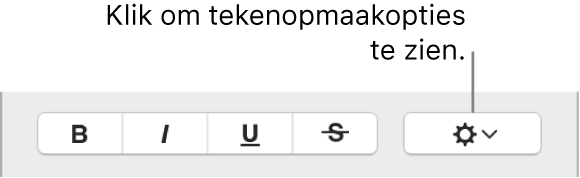
Geen: Er worden geen wijzigingen aangebracht in de tekst die je hebt ingevoerd.
Alles met hoofdletters: Alle tekst wordt in hoofdletters met dezelfde hoogte weergegeven.
Kleinkapitaal: Alle tekst wordt in kleine hoofdletters weergegeven en de bestaande hoofdletters worden als grotere hoofdletters weergegeven.
Elk Woord Met Beginhoofdletter: De eerste letter van elk woord (behalve voorzetsels, lidwoorden en voegwoorden ) wordt een beginhoofdletter. Bijvoorbeeld Alexander de Grote.
Beginletter: De eerste letter van elk woord wordt een beginhoofdletter, bijvoorbeeld Alexander De Grote.